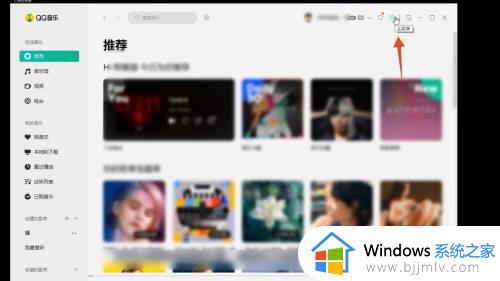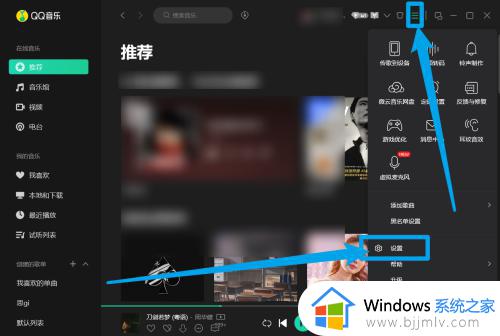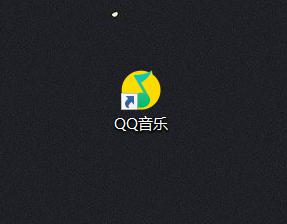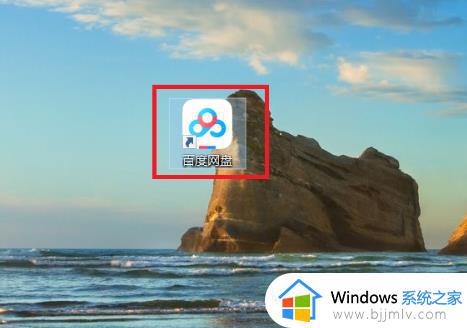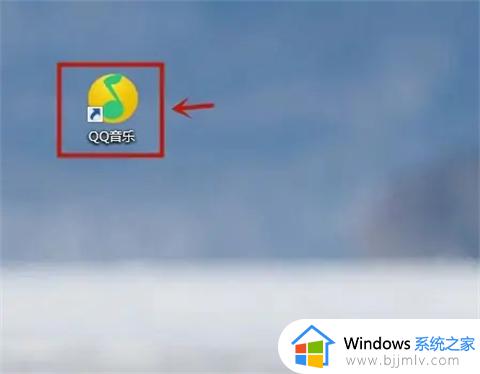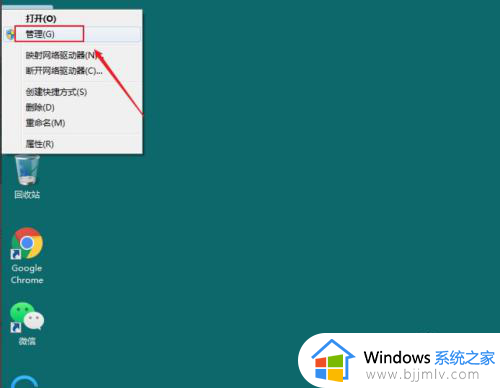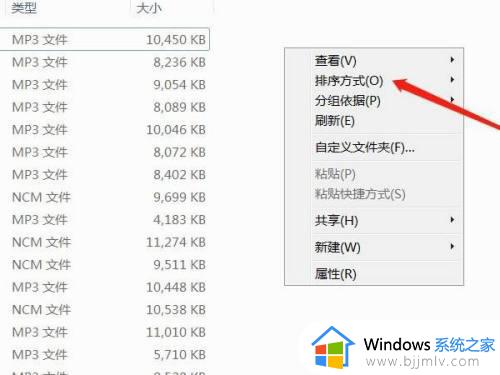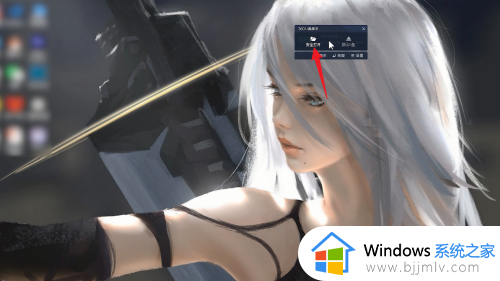电脑上的音乐怎么下载到u盘 电脑中的音乐如何下载到u盘
更新时间:2024-05-13 09:36:05作者:runxin
相信有些用户的电脑上都有安装音乐播放器,因此也都会下载自己喜欢的歌曲来播放,当然有时也会遇到音乐播放器中下载的歌曲下架了的情况,这时我们可以实现将音乐歌曲下载到u盘里来保存,那么电脑上的音乐怎么下载到u盘呢?以下就是有关电脑中的音乐如何下载到u盘完整步骤。
具体方法如下:
1、在电脑上打开QQ音乐,点击右上角的“菜单”图标进入。
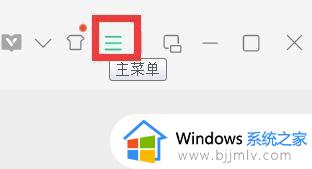
2、然后在下方列表中点击“设置”选项。
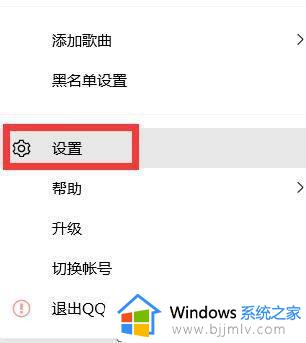
3、接着在“下载与缓存”选项卡中点击“更改目录”按钮。
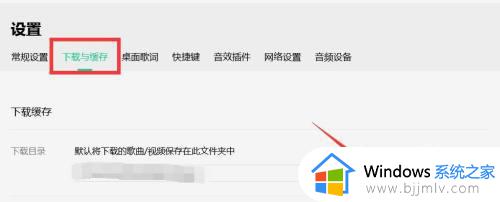
4之后在对话窗口中找到并点击需要保存的U盘名字,再点击下方的“确定”按钮即可,如下方图片所示:
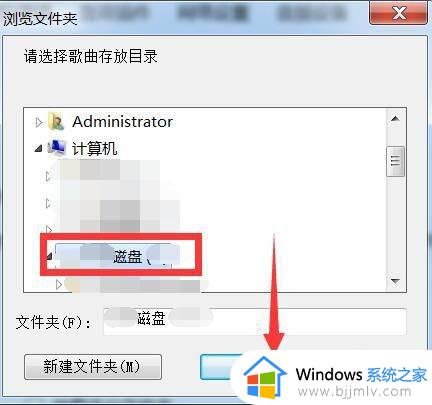
以上就是小编带来的电脑中的音乐如何下载到u盘完整步骤了,还有不清楚的用户就可以参考一下小编的步骤进行操作,希望本文能够对大家有所帮助。